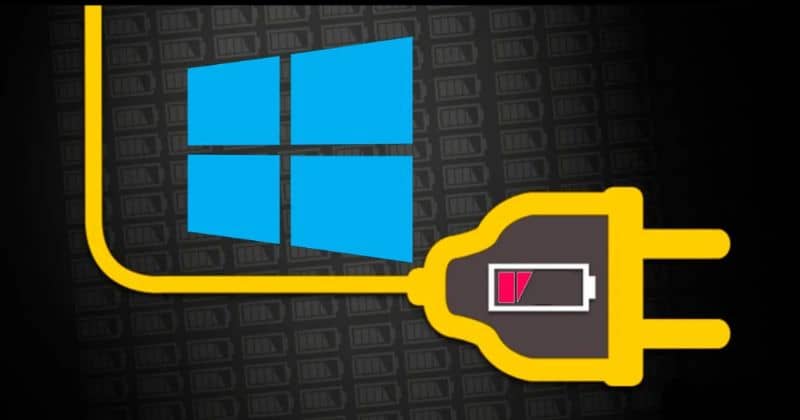
O Windows é um sistema operacional, ou melhor, um conjunto de sistemas operacionais que desenvolvem software completo para computadores e outros dispositivos inteligentes. É por isso que, desde sua criação, tem sido o programa preferido de usuários em todo o mundo.
Esta plataforma surge como um projeto da empresa Microsoft, que em meados dos anos oitenta viu a necessidade de desenvolver um novo sistema operacional; que ele tinha grandes melhorias em relação ao programa inicial que já funcionava nos computadores da época.
Atualmente, novas versões do Windows foram apresentadas, cada uma delas consecutivas e foram propostas para melhorar a forma como os usuários navegam em seus dispositivos. O Windows 10 coincide com a nova era digital inteligente e tem ferramentas e aplicativos inovadores.
Como saber quais aplicativos usam e consomem mais bateria no Windows 10?
Normalmente em dispositivos móveis existe a possibilidade de mostrar na tela o percentual de bateria que foi consumido, além de que o sistema envie notificações para alertar sobre alto consumo de bateria por um aplicativo.
Isso acabou sendo uma ferramenta importante; já que a pessoa pode fazer previsões e carregar seu celular ou equipamento. Desta forma você pode evitar sobrecarga e, portanto, prolongar sua vida útil.
É por isso que a versão do Windows 10 permite obter um registro dos aplicativos que usam e consomem mais bateria durante o tempo em que o computador está funcionando.
Etapas para identificar quais programas ou aplicativos estão consumindo mais bateria em meu computador Windows 10
Se você percebeu que o desempenho do seu computador não é o mesmo, é normal que fique um pouco preocupado. Em primeiro lugar, devemos analisar duas possibilidades de por que esse evento ocorre.
O primeiro é que o a bateria do dispositivo não está funcionando corretamente ou que há um ou mais programas ou aplicativos que estão consumindo a carga muito mais rápido. A versão do sistema operacional Windows 10 incorporou novas ferramentas no funcionamento do computador. Como os encontrados no gerenciador de tarefas, que você pode personalizar.
Será neste ponto que devemos acessar para tirar nossas dúvidas, então a primeira coisa que devemos fazer é entrar na opção do gerenciador de tarefas. Você pode fazer isso das duas maneiras a seguir:
- Clique no cardápio janelas (pressione a tecla com o logotipo do Windows). E então digite no painel de pesquisa “gerenciador de tarefas”.
- Você também pode pressionar simultaneamente as teclas: Ctrl + Shift + Esc.
A caixa do gerenciador de tarefas aparecerá e dentro dela há um menu de opções na parte superior da tela. Selecione a alternativa “Processos”, que é a primeira escolha.
A seguir, será exibida uma lista completa dos programas e aplicativos em execução no momento. Você também poderá encontrar o índice percentual que cada um deles consumiu.
Neste espaço você terá a possibilidade de descartar esses aplicativos ou programas que você não considera realmente necessários, clicando na caixa com a palavra “Finalizar”, localizado próximo a cada um.
Como posso gerenciar programas e aplicativos para que não esgotem minha bateria?
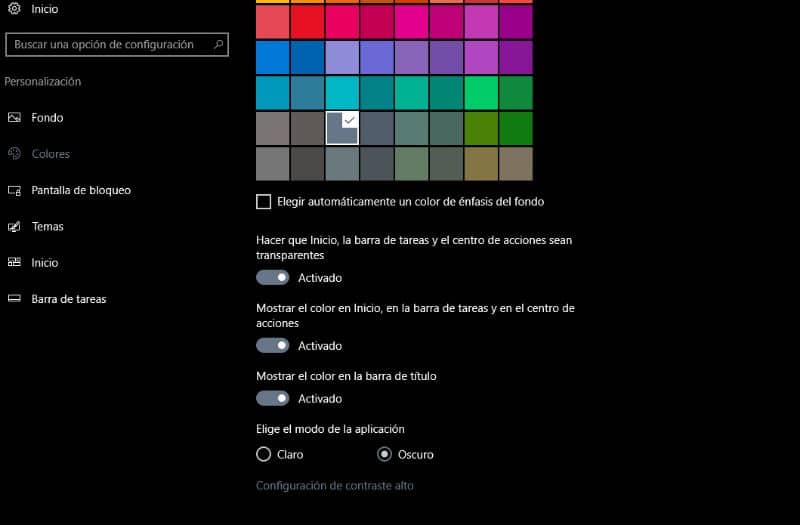
Caso não seja apropriado descartar alguns dos aplicativos ou programas que estão sendo executados no computador, pode-se utilizar algumas estratégias para reduzir o consumo de energia:
Tente ativar o modo de economia do seu computador. Para fazer isso, entre na seção de configuração e clique na opção “Bateria”Nesta seção, você pode ativar o modo de economia de bateria de maneira condicional; ou seja, você poderá escolher em qual porcentagem da bateria deseja que essa opção seja ativada.
Comece a usar o “Dark Mode” que foi implementado no Windows 10, desta forma não será gasta tanta porcentagem nele brilhando na tela. Acesse as configurações novamente, mas desta vez clique em “Cores”, agora ative a opção “Modo de aplicação escuro”.
Seguindo essas etapas, você será capaz de gerenciar programas e aplicativos para que eles não consumam a bateria do seu computador com Windows 10.
Você pode também estar interessado em Como economizar bateria no Windows 10 – aumentar a vida útil da bateria.